Leichte SpracheHilfe: Auf der Startseite zurechtfinden
Zurück zur Start∙seite in Leichter Sprache
So kommen Sie zur Start∙seite in Standard∙sprache:
Klicken Sie auf das Logo von der Handwerks∙kammer.
Das Logo ist in der linken oberen Ecke.
Das funktioniert auf jeder Seite.

Web∙seite an Ihre Bedürfnisse anpassen
Sie können die Web∙seite an Ihre Bedürfnisse anpassen.
Klicken Sie auf das Symbol an der rechten Seite:

Dann öffnet sich der Eye-Able-Assistent.
Dort können Sie die Einstellungen von der Seite anpassen.
Zum Beispiel:
1. Schriftgröße

Sie klicken auf das Plus?
Dann wird die Schrift größer.
Sie klicken auf das Minus?
Dann wird die Schrift kleiner.
2. Kontraste

Sie können hier die Farben auf der Web∙seite einstellen.
3. Bilder ausblenden

Sie können hier die Bilder auf der Web∙seite ausblenden.
4. Webseite vorlesen

Sie können sich die Web∙seite vorlesen lassen.
Kopf∙zeile

Die Kopf∙zeile ist ganz oben auf der Start∙seite.
In der Kopf∙zeile gibt es diese Menü∙punkte:
- Leichte Sprache
Sie kommen zur Start∙seite in Leichter Sprache. - Gebärden∙sprache
Sie kommen zur Seite mit den Videos in Gebärden∙sprache. - Über Uns
Hier stehen Informationen über die Handwerks∙kammer. - Presse & Medien
Hier stehen unsere Informationen für die Presse. - Kontakt
Hier stehen Adressen, Telefon∙nummern und E-Mails. - Symbole: Soziale Medien
Sie kommen zu unseren Kanälen auf Facebook, Youtube und Instagram. - Lupe: Such∙funktion
Ein Such∙feld öffnet sich. Die Erklärung zur Such∙funktion seht unten. - Login
Ein Anmelde-Fenster öffnet sich.
Die Erklärung zum Login steht unten.
Suche
Die Such∙funktion ist in der Kopf∙zeile.

Klicken Sie auf das Lupen-Symbol in der Kopf∙zeile.
Dann öffnet sich ein Suchfeld.
Klicken Sie in das Feld und geben Sie einen Such∙begriff ein.
Klicken Sie dann auf die Lupe rechts neben dem Such∙feld.
Jetzt erscheinen Seiten∙inhalte mit Ihrem Such∙begriff.
Login
Der Login ist in der Kopf∙zeile ganz rechts.

Klicken Sie auf den Login in der Kopf∙zeile.
Dann öffnet sich ein Anmelde-Fenster.
Klicken Sie auf: Neu registrieren.
Dann können Sie sich im Kunden∙portal anmelden.
Haupt∙navigation

Die Haupt∙navigation ist dunkelblau hinterlegt.
Die Haupt∙navigation steht unter der Kopf∙zeile.
In der Haupt∙navigation stehen diese Menü∙punkte:
- Ausbildung
Hier stehen Informationen über die Ausbildung im Handwerk. - Weiterbildung
Hier stehen Informationen über Kurse für Handwerker. - Existenz∙gründung
Hier steht, wie man eine eigene Firma gründen kann. - Betriebs∙führung
Hier steht, wie man einen Betrieb leitet. - Service-Center
Hier finden Sie weitere Informationen. - Digitales Handwerk
Hier finden Sie Informationen zu modernen Techniken im Handwerk.
Klicken Sie mit der Maus auf einen Menü∙punkt.
Dann klappt ein neues Feld auf.
Auf der Start∙seite
Die Start∙seite finden Sie diese Inhalte:
Ganz oben sehen Sie eine Nachricht mit großem Bild.
Darunter sehen Sie ein Menü mit Links zu diesen Themen:
- Schülerinnen und Schüler
- Weiterbildung
- Unsere Projekte
- Kontakt∙daten
Darunter sehen Sie:
- Nachrichten
- aktuelle Meldungen
Darunter sehen Sie ein Menü:
- Auf der linken Seite stehen Seminare und Veranstaltungen.
- In der Mitte stehen unsere Kampagnen.
- Auf der rechten Seite stehen unsere nächsten Kurse.
Darunter sehen Sie Artikel von der DHZ.
DHZ ist die Abkürzung für: Deutsche Handwerks∙zeitung.
Am Ende von der Seite sehen Sie ein Video von der Handwerks∙kammer.
Unter der Startseite ist der Fuß∙bereich.
Fuß∙bereich
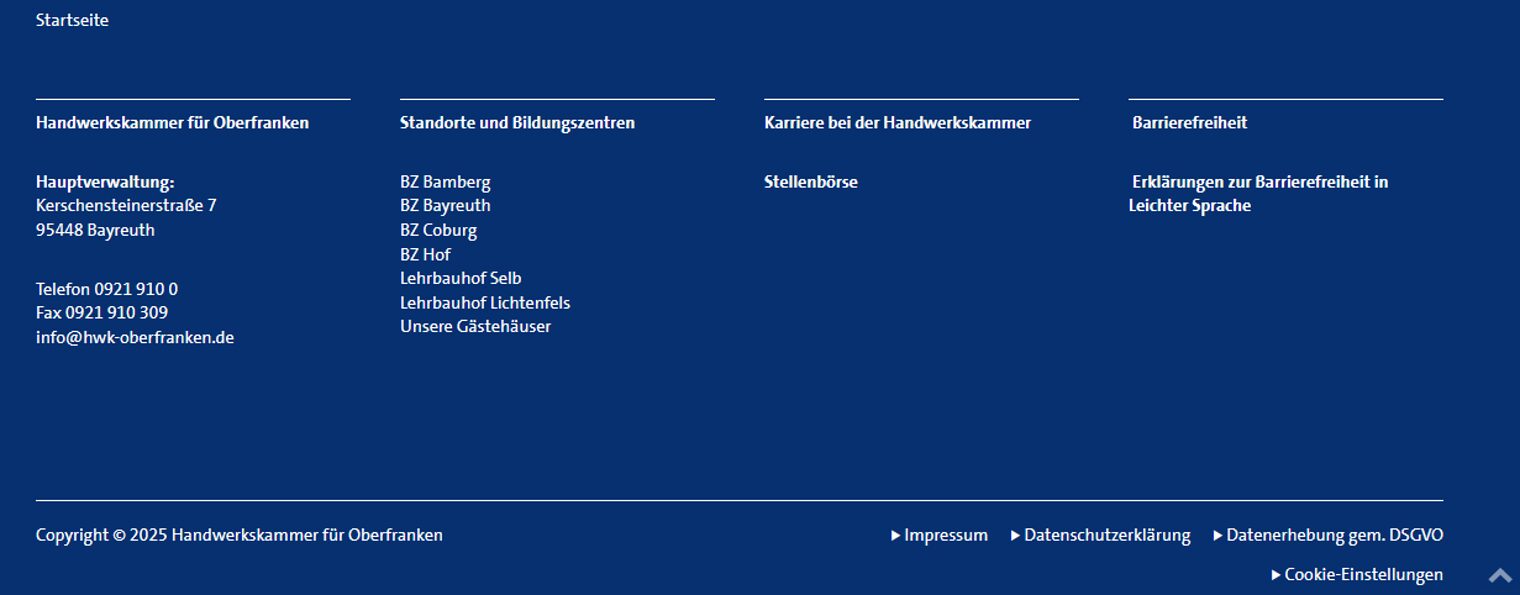
Im Fuß∙bereich stehen:
- die Kontakt∙daten von der Handwerks∙kammer.
- unsere Stand∙orte und Bildungs∙zentren
- Stellen∙ausschreibungen
- Erklärungen zur Barriere∙freiheit: Wo können Sie Barrieren melden?
- Impressum: Wer hat diese Web∙seite gemacht?
- Datenschutz: Welche Daten speichern wir?
- Cookie-Einstellungen
Rechts unten im Fuß∙bereich ist ein kleiner Pfeil.
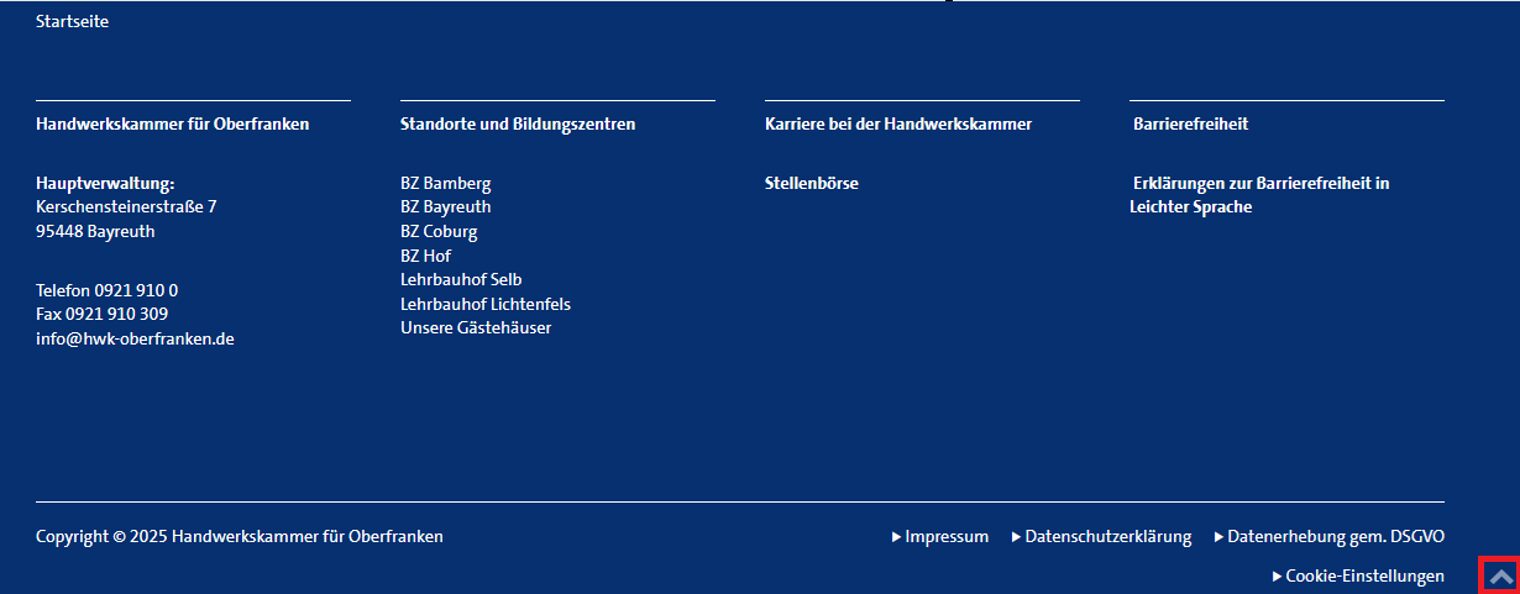
Klicken Sie auf den Pfeil.
Dann kommen Sie wieder an den Anfang der Seite.
Der kleine Pfeil ist auf jeder Seite rechts unten.